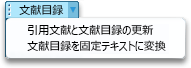注: 最新のヘルプ コンテンツをできるだけ早く、お客様がお使いの言語で提供したいと考えております。 このページは、自動翻訳によって翻訳されているため、文章校正のエラーや不正確な情報が含まれている可能性があります。私たちの目的は、このコンテンツがお客様の役に立つようにすることです。お客様にとって役立つ情報であったかどうかを、このページの下部でお知らせください。 簡単に参照できるように、こちらに 英語の記事 があります。
引用、その一覧、または文献目録を追加する前に、文書にソースを追加する必要があります。 引用文献の一覧は資料文献の一覧で、通常は文書の最後に置かれています。文書の中で参照 (引用) するもので、 文献目録とは異なります。文献目録は、その文書を作成するときに参考にした資料文献の一覧です。 資料文献を追加すると、その情報に基づいて、引用文献の一覧または文献目録を自動的に生成できます。 新しい資料文献を作成するたびに、その資料文献情報がコンピューターに保存されます。 資料文献の管理機能を使用すると、自分が作成した資料文献を (他の文書に含まれている場合でも) 検索して再利用できます。
引用文献は、テキストの行内にかっこで囲まれて表示されます。 引用文献は、ページの下部や文書の最後に表示される脚注や文末脚注とは異なります。 引用文献ツールまたは資料文献の管理に保存されている資料文献情報を使用すると、引用文献、その一覧、または文献目録を作成できます。 しかし、引用文献ツールまたは資料文献の管理の情報を使用して脚注や文末脚注を作成することはできません。
APA スタイルなど、さまざまなスタイル用のテンプレートの詳細については、 Office for Macのテンプレートの web サイトを参照してください。
文書に引用文献を追加するには、まず使用した資料文献を追加します。
-
参考資料] タブの [文献目録のスタイル] の横にある矢印をクリックし、[引用文献と資料文献を使用するスタイルをクリックします。たとえば、社会科学分野の文書は、引用文献や資料の MLA スタイルまたは APA スタイルを通常使用します。
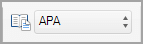
![[参照設定] タブで、引用文献スタイルが強調表示されています。](https://support.content.office.net/ja-jp/media/121f26ee-fbdb-481f-89f5-0721176fc42c.png)
-
引用する文や句の末尾をクリックします。
-
[参照設定] タブで、[引用文献の挿入] をクリックします。
-
ソースの作成] ダイアログ ボックスで、ソースの種類] の横にある (帳セクションや web サイトなど) を使用するソースの種類を選択します。
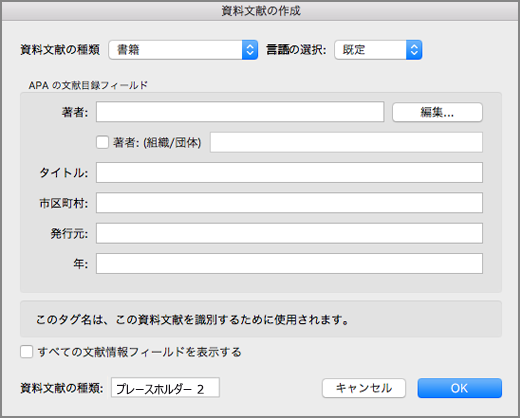
-
資料文献の詳細を入力して、[OK] をクリックします。 文書内の指定した場所に資料文献が引用文献として追加されます。
上記の手順に従うと、使用可能な引用文献のリストに引用文献が追加されます。 次回、この参考文献を引用する場合、もう一度入力する必要はありません。 必要な操作は、引用文献を追加することだけです (以下の手順の説明を参照してください)。
-
[参考資料] タブで、ソースを編集する必要がある場合は、引用文献をクリックし、[引用文献] ウィンドウの右下隅で [設定] ボタンをクリックします。
-
[ソースの編集] をクリックします。
![[資料文献の編集] が強調表示された [引用文献] ウィンドウ。](https://support.content.office.net/ja-jp/media/e2bff8e9-5d3d-49fe-9758-14459a0e9067.png)
-
ソースに必要な変更を行い、[ OK] をクリックします。
ソースのリストを管理するには、資料文献の管理] をクリックしし、追加、編集、またはリストのソースを削除します。
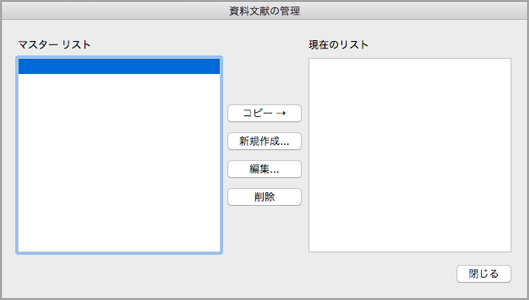
-
引用する文や句の末尾をクリックして、[参照設定] タブで [引用文献] をクリックします。
![[参照設定] タブの [引用文献] が強調表示されています。](https://support.content.office.net/ja-jp/media/35e9a999-eb78-4a8c-b469-e56b334861f1.png)
-
右側の [引用文献] ウィンドウで、追加する引用文献をダブルクリックします。
![引用文献の一覧が含まれる [引用文献] ウィンドウ。](https://support.content.office.net/ja-jp/media/2ee3d949-82b1-492d-b127-b549df8d9aef.png)
既定で Word に含まれる引用文献オプションに加えて、カスタムの引用文献のスタイル (Vancouver など) を追加して、目的の文献目録および参考資料を作成できます。
最も簡単な方法では、 BibWordなどのソースからの引用文献スタイルをダウンロードします。
XML コードを使用して、独自のカスタムのスタイルを作成することもできます。詳細については、「カスタムの文献目録スタイルを作成する」を参照してください。
引用文献の一覧は、文書内で参照 (引用) したすべての著作の一覧で、通常は、MLA スタイルで資料文献を引用するときに使用されます。 引用文献の一覧は、その文書をまとめたときに参考にしたすべての著作の一覧である文献目録とは異なります。
-
文書内で、引用文献の一覧または文献目録を挿入する場所をクリックします (通常は、文書の末尾で改ページした後に挿入します)。
-
参考資料] タブで、[文献目録] の横にある矢印をクリックし、[文献目録]、[引用文献] をクリックします。
文書の引用文献の一覧または文献目録に含まれているすべての引用文献のスタイルを、手動で引用文献のスタイルを編集することなく、一度に変更することができます。 たとえば、引用文献を APA スタイルから MLA スタイルに変更できます。
-
[表示] メニューの [下書き] または [印刷レイアウト] をクリックします。
-
[参考資料] タブには、引用文献をクリックします。
-
引用文献のウィンドウで、[引用文献スタイルリストで、スタイルを選択します。
文書の文献目録のすべての参照が新しいスタイルに変更されます。
追加、編集、またはソースを削除します。
引用文献、その一覧、または文献目録を文書に追加するには、最初に使用した資料文献の一覧を追加します。
資料文献の管理機能は、使用しているコンピューターにこれまでに入力されたすべての資料文献を一覧表示して、他の文書で再利用できるようにします。これは、たとえば、多くの同じ資料文献を使用している論文を書く場合に役に立ちます。引用文献を含む文書を開くと、その引用文献に対する資料文献が [現在のリスト] に表示されます。以前の文書または現在の文書でこれまでに引用したすべての資料文献が、[マスター リスト] に表示されます。
-
[文書パーツ] タブの [引用文献と文献目録] で、[管理] をクリックします。
![[文書パーツ] タブの [参照設定] グループ](https://support.content.office.net/ja-jp/media/4a225cc2-695c-4780-b902-6489f90fcb21.gif)
-
引用文献ツールの下部にある、

-
[新規作成] をクリックします。
-
[資料文献の種類] ポップアップ メニューから資料文献の種類を選びます。
-
記載したい情報を各フィールドに入力します。 アスタリスク (*) の付いたフィールドは必須です。 これらのフィールドは、引用文献に最小限必要な情報です。
注: 引用文献は、発行の詳細が一部不明な場合でも挿入できます。 発行の詳細を省略すると、引用文献が番号付きのプレースホルダーとして挿入されるので、 後で編集できます。 文献目録を作成する前には、文献に関する必須の情報をすべて入力する必要があります。
-
終了したら、[OK] をクリックします。
入力した資料文献情報が、資料文献の管理の [現在のリスト] と [マスター リスト] に表示されます。
-
資料文献を追加するには、手順 3 から 6 を繰り返します。
-
[閉じる] をクリックします。
入力した資料文献情報が、引用文献ツールの [引用文献リスト] に表示されます。
資料文献は、直接文書内で編集するか、または引用文献ツールで編集できます。 資料文献を変更すると、変更内容は文書内のその引用のすべてのインスタンスに適用されます。 ただし、文書内で特定の引用文献を手動で変更すると、変更内容はその引用文献のみに適用されます。 また、引用文献と文献目録を更新しても、その引用文献は更新または上書きされません。
-
[文書パーツ] タブの [引用文献と文献目録] で、[管理] をクリックします。
![[文書パーツ] タブの [参照設定] グループ](https://support.content.office.net/ja-jp/media/4a225cc2-695c-4780-b902-6489f90fcb21.gif)
-
[引用文献リスト] で、編集する引用文献を選びます。
-
引用文献ツールの下部にある、

-
必要な変更を加え、[OK] をクリックします。
マスター リストと現在のリストの両方の変更内容を保存するかどうかを確認するメッセージが表示された場合、現在の文書のみを変更するときは [いいえ] をクリックし、資料文献に変更内容を適用して他の文書でも使用するときは [はい] をクリックします。
引用文献リストから資料文献を削除するには、先に、関連付けられたすべての引用文献を削除する必要があります。
-
文書から、削除する資料文献に関連付けられたすべての引用文献を削除します。
ヒント: 検索フィールドを使用すると、引用文献を検索します。検索フィールド

-
[文書パーツ] タブの [引用文献と文献目録] で、[管理] をクリックします。
![[文書パーツ] タブの [参照設定] グループ](https://support.content.office.net/ja-jp/media/4a225cc2-695c-4780-b902-6489f90fcb21.gif)
-
引用文献ツールの下部にある、

-
[現在のリスト] で削除する資料文献を選び、[削除] をクリックします。
その資料文献は、マスター リストにのみ表示されるようになります。
注: [削除] ボタンが使用不可になっている場合、またはリストで目的の資料文献の横にチェック マークが付いている場合は、関連付けられた引用文献が文書内に 1 つ以上残っています。 関連付けられた残りの引用文献をすべて削除してから、資料文献の削除をやり直してください。
-
[閉じる] をクリックします。
削除した資料文献が [引用文献リスト] から除外されます。
挿入、編集、または特定の引用文献を削除します。
ソースのリストから資料文献を挿入して、特定の引用文献を変更します。
-
文書内の引用文献を挿入する場所をクリックします。
-
[文書パーツ] タブの [引用文献と文献目録] で、[管理] をクリックします。
![[文書パーツ] タブの [参照設定] グループ](https://support.content.office.net/ja-jp/media/4a225cc2-695c-4780-b902-6489f90fcb21.gif)
-
[引用文献リスト] で、引用する資料文献をダブルクリックします。
文書に引用文献が表示されます。
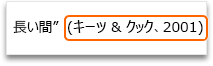
次の方法を使用して、引用文献の自動更新機能を維持したまま、特定の引用文献に独自の変更を加えることができます。
注: この方法で行った変更は、この引用文献のみに適用されます。
-
引用文献のかっこ内のどこかをクリックします。 引用文献が枠で囲まれます。
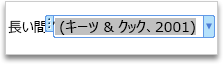
-
フレーム上の矢印をクリックし、[引用文献の編集] をクリックします。
![[引用文献のオプション] メニュー](https://support.content.office.net/ja-jp/media/05ff02ad-2340-45ba-8781-63ff3e8b40cf.gif)
-
ページ番号を追加するか、[作成者]、[年]、または [タイトル] のチェック ボックスを選び、その情報が引用文献に表示されないようにします。
特定の引用文献を手動で変更する場合は、引用文献の文字列を固定テキストに変換すると、引用文献を自由に編集できます。 固定テキストに変換すると、その引用文献は自動的には更新されなくなります。 後で変更を加えるときは、手動で行う必要があります。
-
引用文献のかっこ内のどこかをクリックします。 引用文献が枠で囲まれます。
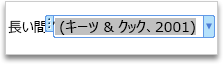
-
フレーム上の矢印をクリックし、[引用文献を固定テキストに変換] をクリックします。
![[引用文献のオプション] メニュー](https://support.content.office.net/ja-jp/media/05ff02ad-2340-45ba-8781-63ff3e8b40cf.gif)
-
文書内で、引用文献に変更を加えます。
-
文書内で、削除する引用文献を検索します。
ヒント: 検索フィールドを使用すると、引用文献を検索します。検索フィールド

-
かっこも含めて引用文献全体を選び、Delete キーを押します。
挿入または編集する引用文献の一覧または文献目録
引用文献の一覧は、文書内で参照 (引用) したすべての著作の一覧で、通常は、MLA スタイルで資料文献を引用するときに使用されます。 引用文献の一覧は、その文書をまとめたときに参考にしたすべての著作の一覧である文献目録とは異なります。
-
文書内で、引用文献の一覧または文献目録を挿入する場所をクリックします (通常は、文書の末尾で改ページした後に挿入します)。
-
[文書パーツ] タブの [引用文献と文献目録] で、[文献目録] をクリックし、[文献目録] または [引用文献] をクリックします。
![[文書パーツ] タブの [参照設定] グループ](https://support.content.office.net/ja-jp/media/4a225cc2-695c-4780-b902-6489f90fcb21.gif)
文書の引用文献の一覧または文献目録に含まれているすべての引用文献のスタイルを、手動で引用文献のスタイルを編集することなく、一度に変更することができます。 たとえば、引用文献を APA スタイルから MLA スタイルに変更できます。
-
[表示] メニューの [下書き] または [印刷レイアウト] をクリックします。
-
[文書パーツ] タブの [引用文献と文献目録] で、[文献目録のスタイル] ポップアップ メニューをクリックして、文献目録の参照スタイルとして変更するものをクリックします。
![[文書パーツ] タブの [参照設定] グループの [文献目録のスタイル]](https://support.content.office.net/ja-jp/media/d997112c-dc0c-4e61-a33f-9e9bcd1b56af.gif)
文書の文献目録のすべての参照が新しいスタイルに変更されます。
文書に引用文献の一覧または文献目録を挿入した後で新しい資料文献を追加する場合、引用文献の一覧または文献目録にその新しい資料文献が含まれるように更新できます。
-
引用文献の一覧または文献目録をクリックします。 周囲に枠が表示されます。
-
フレーム上の矢印をクリックし、[引用文献と文献目録の更新] をクリックします。
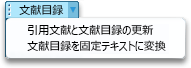
引用文献の一覧または文献目録がフィールドとして挿入されます。 フィールドの枠は、その引用文献の一覧または文献目録が文書の資料文献から自動的に作成されたことを示しています。 枠で囲まれたそのフィールドを固定テキストに変換して、他のテキストと同様に編集できます。
注: 引用文献の一覧または文献目録を固定テキストに変換すると、自動更新を使用できなくなるので、 その引用文献の一覧または文献目録を削除して、新しく挿入する必要があります。
-
引用文献の一覧または文献目録をクリックします。 周囲に枠が表示されます。
-
フレーム上の矢印をクリックし、[文献目録を固定テキストに変換] をクリックします。